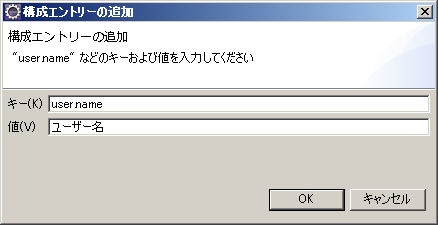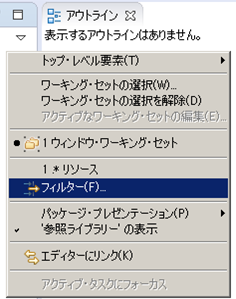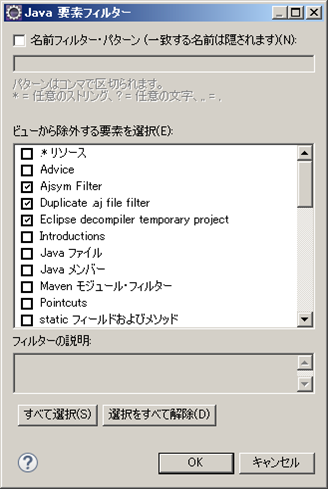こんにちは!
株式会社情創 技術開発局の@YAKINIKUです!
今回はeclipseの設定について解説します。
※今後しばらくは開発環境編です。
Git設定
第1回で解説した通り、ソース管理にGitbucket3.9を使用します。Gitを使用するためにeclipseの設定を行う必要があります。
eclipseを起動し、ウィンドウ⇒設定⇒チーム⇒Git⇒構成からユーザー設定を行います。画面右側のエントリーの追加より、ユーザー名とEメールアドレスをそれぞれ追加します。
デフォルトでuserのnameおよびemailが存在したら除去します。
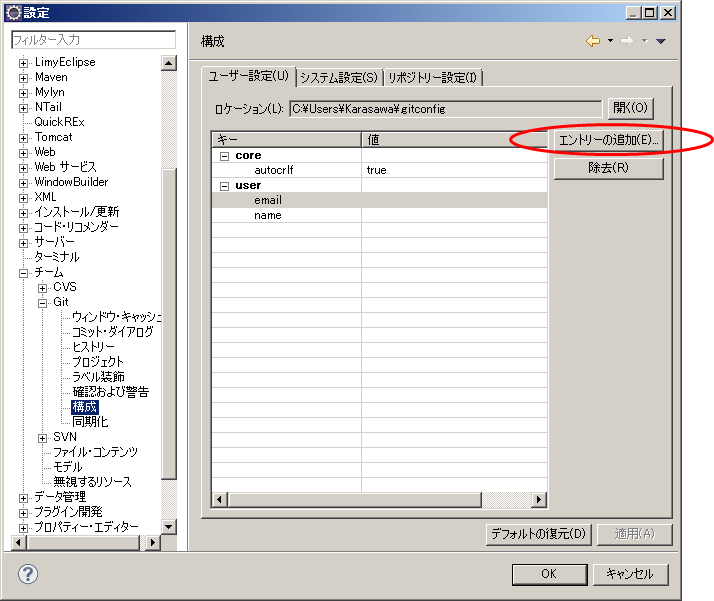
ユーザー設定の画面に追加した情報が表示されていればOKです。
リソースの除外解除
ビューから除外する対象にリソースが含まれている場合、それを解除します。
パッケージ・エクスプローラーの逆三角マークをクリックしてフィルターを選択します。
Gradleタスクの表示
Gradleのタスクを表示するには、ウィンドウ⇒ビューの表示⇒その他を選択します。
その後Gradle⇒Gradle タスクを選択し、OKを押します。このとき選択するのはアイコンが濃い緑色のものであることに注意してください。
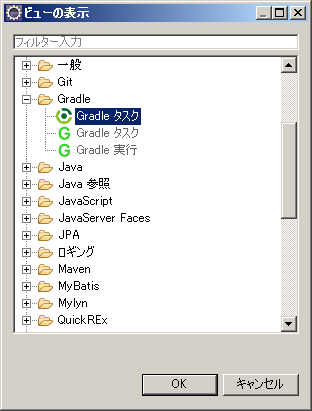
MyBatis Declarationの表示
MyBatis Declarationの表示もGradleタスクと同様です。
ウィンドウ⇒ビューの表示⇒その他から、MyBatis⇒MyBatis Declarationを選択してOKを押します。
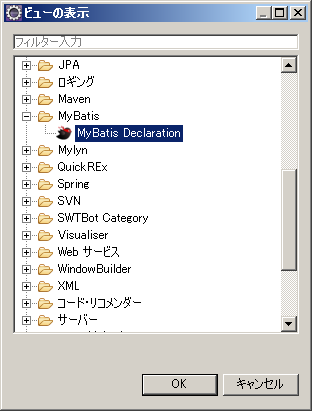
今回はここまでです。
開発環境編はこんな感じで続いていきます。
それでは、また次回以降にお会いしましょう!